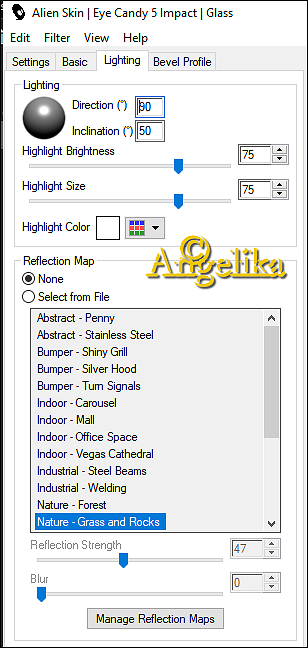Deze les is een vertaling van Angelika en een les van EmilietaPSP
ik heb hiervoor de toestemming gekregen van MoonlightAngel Lisette.
De originele les is �by EmilietaPSP
This is a translated tutorial of EmilietaPSP
I have received the permission to translate this lesson and to
place it on this website.
The original tutorial is �by EmilietaPSP
klik op de link voor de originele les
Filters:
Plugins AB 09 - Cut Back Diagonal
Flaming Pear - Melancholytron
Alien Skin Eye Candy 5: Impact - Glass
MuRa's Meister - Perspective Tiling
Materiaal hier:
Floralia
RAR bestand – 437,9 KB
586 downloads
VG kleur: #f191aa
AG kleur: #9a244f
1.Open “Floralia_ canal_Alfa.pspimge”
Venster – Dupliceren, sluit het Original
Maak een verloop met de volgende instelling
Vul met verloop
Effecten – Insteekfilter – Plugins AB 09 - Cut Back Diagonal
Afbeelding – Spiegelen – Horizontaal spiegelen
Effecten – Reflectie effecten – Roterende spiegel
2.Selectie – Selectie laden/opslaan – Selectie laden uit Alfa Kanaal - Floralia-1
Lagen – Nieuwe raster laag
Vul selectie met AG kleur
Effecten – Insteekfilter – Flaming Pear – Melancholyntron
Effecten – Randeffecten – Accentueren
Selectie – Niets selecteren
Lagen – Samenvoegen – Zichtbaar samenvoegen
3.Lagen – Dupliceren
Afbeelding – Spiegelen – Verticaal spiegelen
Lagen – Eigenschappen – Dekking = 50%
Lagen – Samenvoegen – Zichtbaar samenvoegen
Effecten – Reflectie effecten – Roterende spiegel, instelling staat goed
Lagen – Dupliceren
Lagen – Eigenschappen – Mengmodus – Bleken
-
Selectie – Selectie laden/opslaan – Selectie laden uit Alfa Kanaal - Floralia-2
Lagen – Nieuwe raster laag
Open “Floral.jpg”
Bewerken – Kopiëren – Plakken in selectie van je werkstuk
Effecten – 3Deffecten – Slagschaduw: 5/ 5/ 80/ 30/ Kleur: AG
Herhaal met -5/ -5
Selectie – Niets selecteren
Lagen – Samenvoegen – Zichtbaar samenvoegen
5.Afbeelding – Formaat wijzigen naar 85%, alle lagen niet aanvinken
Maak een verloop met de volgende instelling
Lagen – Nieuwe raster laag
Vul met verloop
Effecten – Randeffecten – 2x Sterker accentueren
Lagen – Schikken – Omlaag
6.Selectie – Alles selecteren
Selectie – Wijzigen – Inkrimpen met 40 Pixel
Selectie – Omkeren
Effecten – Insteekfilter – Flaming Pear – Malancholyntro, instelling staat nog goed
Effecten – 3Deffecten – Slagschaduw: 5/ 5/ 80/ 30/ Kleur: AG
Herhaal met -5/ -5
Effecten – Reflectie effecten – Roterende spiegel, instelling staat goed
Effecten – Insteekfilter - Eye candy 5 Impact – Glass
Lagen – Samenvoegen – Zichtbaar samenvoegen
Selectie – Niets selecteren
7.Afbeelding – Doekgrotte
Lagen – Nieuwe raster laag
Maak de volgende verloopinstelling
Vul met verloop
Lagen – Dupliceren
Afbeelding – Spiegelen – Horizontaal spiegelen
Lagen – Eigenschappen – Dekking = 50%
Lagen – Samenvoegen – Omlaag samenvoegen
Effecten – Insteekfilter - MuRa's Meister - Perspective Tiling
Effecten – 3D effecten – Slagschaduw: -3/ 0/ 80/ 15/ Kleur: AG
8.Afbeelding – Rand toevoegen – 2 Pixel AG kleur
Afbeelding – Rand toevoegen – 17 Pixel VG kleur
Afbeelding – Rand toevoegen – 2 Pixel AG kleur
Afbeelding – Rand toevoegen – 32 Pixel VG kleur
Afbeelding – Rand toevoegen – 1 Pixel AG kleur
9.Open “elegant Dress.png”
Bewerken – Kopiëren – Plakken als nieuwe laag op je werkstuk
Afbeelding – Formaat wijzigen naar 80%
Aanpassen – Scherpte – Verscherpen
Effecten – Afbeeldingseffecten – Verschuiven
Effecten – 3D effecten – Slagschaduw: 0/ 0/ 100/ 50/ Kleur: AG
Open “Adorno bolas.png”
Bewerken – Kopiëren – Plakken als nieuwe laag op je werkstuk
Effecten – Afbeeldingseffecten – Verschuiven
Open “Adorno marco.png”
Bewerken – Kopiëren – Plakken als nieuwe laag op je werkstuk
Plaats je watermerk
Sla je werkstuk op als JPG
©MoonlightAngel vertaald door ©Angelik@ januari2021